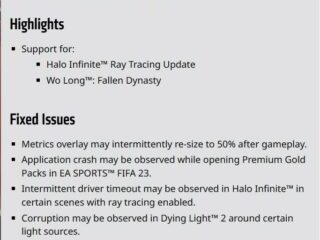Dzięki nowej funkcji Google Smart Chips możesz @ wspominać/oznaczać osoby, a także dodawać linki do plików i spotkań w Dokumentach Google.
Google Workspace (wcześniej znany jako G-Suit) to zbiór opartych na chmurze narzędzi do współpracy, które obejmują Dokumenty, Kalendarz, Gmail, Dysk, Prezentacje, Meet, Keep, Formularze, Witryny, Currents i Arkusze.
W stale rozwijającym się świecie narzędzi do współpracy, Google wciąż odkrywa na nowo swoje narzędzia, takie jak Dokumenty Google, aby łączyć się z innymi aplikacjami Google. Niedawno firma Google dodała mnóstwo nowych funkcji poprawiających produktywność i współpracę w obszarze roboczym Google.
Jedną z tych funkcji są „inteligentne chipy”, które umożliwiają łączenie Dokumentów Google z innymi produktami Google. Możesz skorzystać z tej nowej funkcji inteligentnych chipów, wpisując symbol „@” w swoim dokumencie Google. Inteligentny chip pozwala oznaczyć kogoś na liście kontaktów, połączyć plik z Dysku Google, taki jak Dokumenty, Arkusze lub Prezentacje Google, oraz połączyć się z Kalendarzem Google na spotkania.
W tym poście pokażemy, jak używać „@mention” (inteligentne chipy) do oznaczania osób i łączenia innych plików w Dokumentach Google.
Używanie znaku „@” w Dokumentach Google
„@mention” to standardowa funkcja na wielu platformach. Dokumenty Google mają już funkcję inteligentnych chipów, która wyświetla lokalizację, tytuł i dane kontaktowe osoby, gdy „@” wspomina o kimś w dokumencie. A dzięki najnowszym aktualizacjom dostępne są nowe inteligentne układy scalone, które umożliwiają podłączenie innych plików lub spotkań do dokumentu. Oto jak wstawiać inteligentne chipy do dokumentów Google:
Aby korzystać z tej funkcji, musisz mieć najnowszą wersję przeglądarki Google Chrome i konto Google.
Najpierw otwórz Dokumenty Google i utwórz nowy dokument lub otwórz istniejący. Następnie wpisz symbol „@” w dowolnym miejscu w dokumencie, a inteligentny chip pojawi się jako menu rozwijane.

Po wpisaniu symbolu „@” zacznij wpisywać nazwę lub adres e-mail kontaktu, nazwę pliku lub spotkanie/wydarzenia w kalendarzu. Podczas pisania inteligentny układ wyświetli sugestie, jak pokazano poniżej. Następnie wybierz z tej listy sugestii.

Aby oznaczyć kogoś/wzmiankę o kimś w swoim dokumencie Google, zacznij wpisywać imię i nazwisko lub adres e-mail osoby, którą chcesz oznaczyć tagiem, po symbolu „@” i wybierz z listy sugestii.

Po wstawieniu, gdy najedziesz kursorem na imię i nazwisko lub adres e-mail (inteligentny chip), zostaną wyświetlone informacje kontaktowe.

Aby połączyć Arkusze Google, Prezentacje lub inne pliki z Dysku Google w Dokumentach Google, zacznij wpisywać nazwę pliku, który chcesz połączyć, po symbolu „@”, jak pokazano poniżej.

Po najechaniu kursorem myszy na połączony plik otrzymasz podgląd tego pliku.

Do swoich Dokumentów Google możesz łączyć dowolny plik na Dysku Google, w tym dokumenty, zdjęcia i filmy. itp.

A kiedy klikniesz wstawiony plik, otworzy się plik w osobnej karcie.
Aby dodać wydarzenie w kalendarzu lub spotkanie, zacznij wpisywać nazwę wydarzenia i przewiń listę rozwijaną. Zobaczysz listę wydarzeń do wyboru.

W ten sposób „@wzmiankujesz” osoby, pliki i spotkania w Dokumentach Google.